如何取消空格键打出来的点 word输入空格会出现点怎么办
更新时间:2024-06-19 15:08:02作者:xiaoliu
在使用Word处理文档时,有时会遇到一个令人困扰的问题:在输入空格时却出现了奇怪的点,这种情况可能会让人感到困惑,不知道如何解决。不用担心其实解决起来并不复杂。只需要按照一定的步骤进行调整,就可以轻松取消空格键打出来的点。接下来我们就一起来看看具体的解决方法吧。
具体步骤:
1.首先打开word文档输入一行文字,要在中间添加空格。
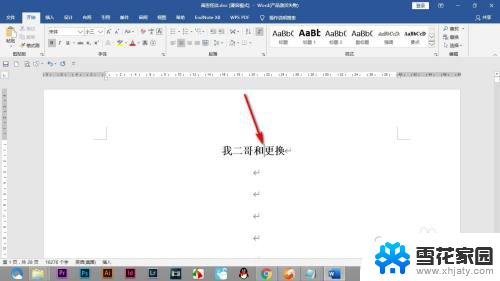
2.点击空格键之后会发现空格变成了点号。
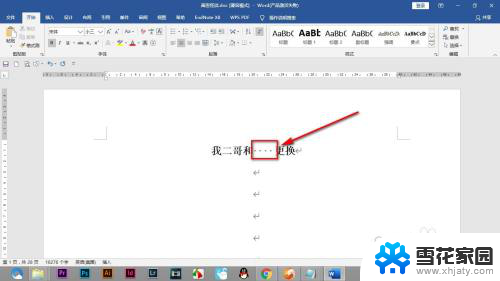
3.第一种方法就是点击开始选项卡中的——显示或隐藏编辑标记按钮。
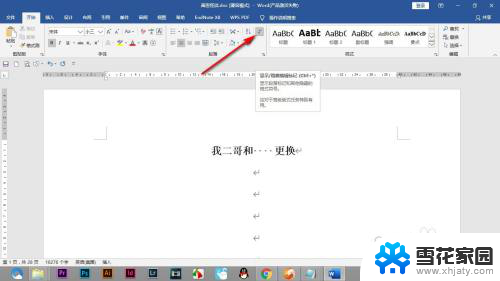
4.点击之后就可以将所有的标记隐藏掉。
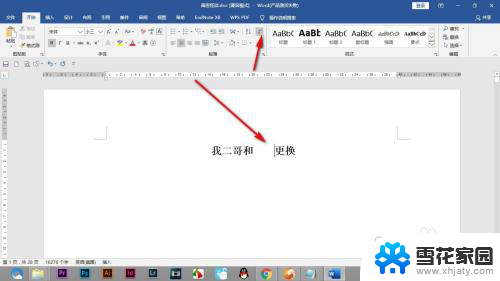
5.如果还是存在,就打开word选项点击——显示选项。
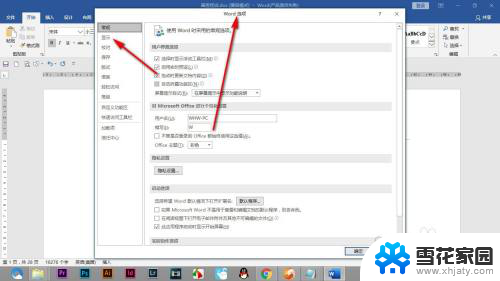
6.在——始终在屏幕上显示格式标记中,将空格前方的小方框对勾去掉。
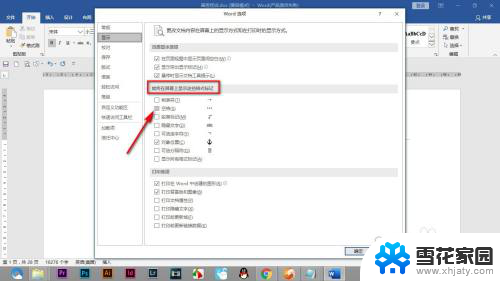
以上是如何取消空格键打出来的点的全部内容,如果你遇到相同问题,可以参考本文中介绍的步骤来进行修复,希望对大家有所帮助。
如何取消空格键打出来的点 word输入空格会出现点怎么办相关教程
-
 电脑word空格键打出来是点 word输入空格出现点号的解决方法
电脑word空格键打出来是点 word输入空格出现点号的解决方法2024-01-05
-
 word文档中按空格键为什么会把字消掉 Word中如何取消空格键删除后面的字
word文档中按空格键为什么会把字消掉 Word中如何取消空格键删除后面的字2024-03-04
-
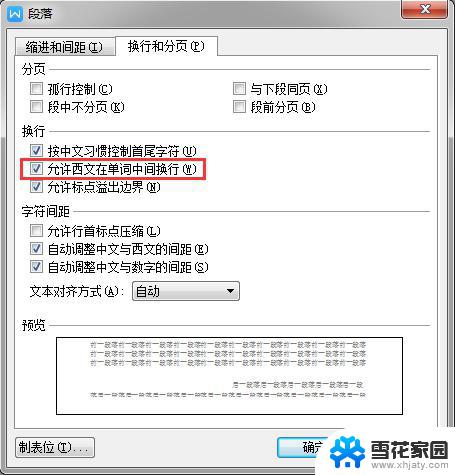 wps连续点击空格键光标不会跳转到下一行 wps连续点击空格键光标不跳转到下一行怎么办
wps连续点击空格键光标不会跳转到下一行 wps连续点击空格键光标不跳转到下一行怎么办2024-03-23
-
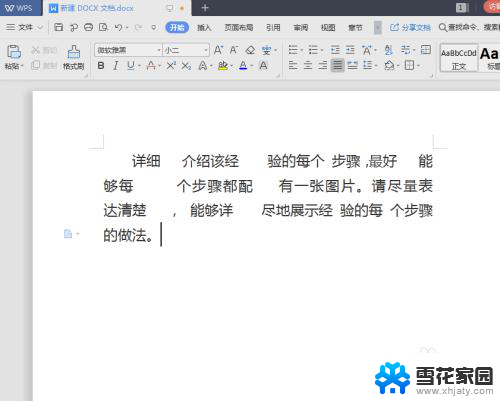 如何一键删除word文档里面的空格 Word文档空格删除方法
如何一键删除word文档里面的空格 Word文档空格删除方法2024-05-06
- word无法空格 输入空格没反应的原因
- word删除所有空格 Word文档如何一键删除所有空格
- wps无法给空格下划线 wps无法输入空格下划线怎么办
- wps为什么文字中间出现了一大块空白的空间 wps文字中间出现空白怎么办
- word空格怎么删除 word去除空格的技巧
- 笔记本的标点符号怎么打 电脑键盘上的点符号怎么敲出来
- 电脑微信设置文件保存位置 微信电脑版文件保存位置设置方法
- 增值税开票软件怎么改开票人 增值税开票系统开票人修改方法
- 网格对齐选项怎么取消 网格对齐选项在哪里取消
- 电脑桌面声音的图标没了 怎么办 电脑音量调节器不见了怎么办
- 键盘中win是那个键 电脑键盘win键在哪个位置
- 电脑如何连接隐藏的wifi网络 电脑如何连接隐藏的无线WiFi信号
电脑教程推荐